Comment mapper SharePoint sur le lecteur réseau?
Essayez-vous d'accéder à vos documents SharePoint à partir de votre lecteur réseau? Il peut être difficile de comprendre comment cartographier les deux ensemble. Heureusement, ce n'est pas aussi compliqué que cela puisse paraître. Dans cet article, nous passerons en revue les étapes que vous devez suivre pour cartographier avec succès votre SharePoint sur votre lecteur réseau. Avec cela, vous pouvez facilement accéder à vos documents et vous assurer que votre travail réussit. Alors commençons!
Le mappage de SharePoint sur votre lecteur réseau est un processus simple. Voici les étapes à suivre:
- Ouvrir Explorateur de fichiers de la barre des tâches.
- Cliquez avec le bouton droit sur Réseau et sélectionner Drive réseau cartographique.
- Choisissez une lettre de lecteur et remplissez le chemin du dossier avec l'adresse du site SharePoint.
- Faire un clic Finition.
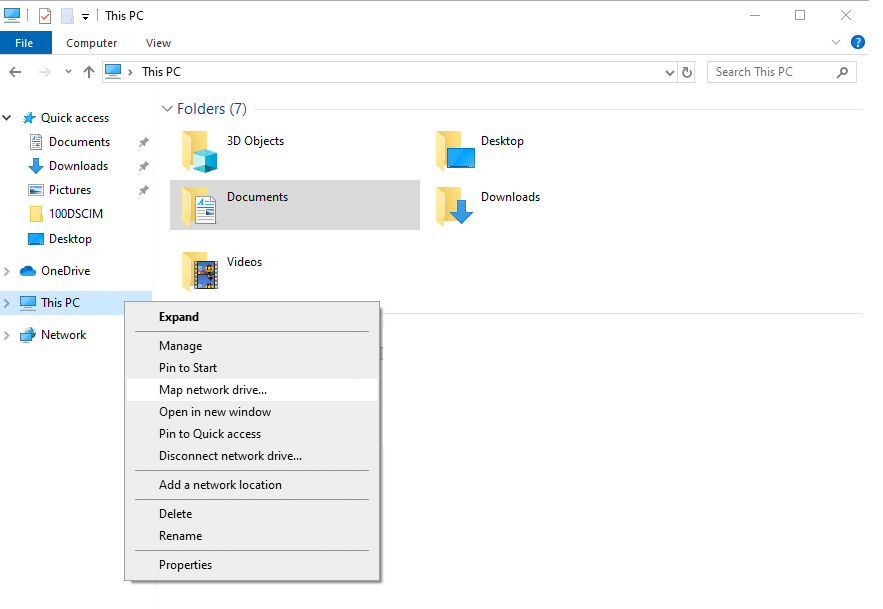
Langue
Comment mapper SharePoint sur le lecteur réseau?
Le mappage d'une bibliothèque de documents SharePoint sur un lecteur réseau peut fournir un moyen plus facile d'accéder aux données stockées sur le site SharePoint. Il vous permet également d'utiliser les opérations de système de fichiers familières telles que la copie, la déplacement et la suppression, ainsi que d'accéder aux fichiers à partir de n'importe quelle application de votre ordinateur. Voici comment mapper SharePoint sur un lecteur réseau:
Étape 1: Accédez au site SharePoint
La première étape consiste à accéder au site SharePoint. Pour ce faire, ouvrez un navigateur Web et entrez l'URL du site SharePoint dans la barre d'adresse. Vous serez ensuite invité à saisir votre nom d'utilisateur et votre mot de passe. Une fois que vous vous êtes connecté, vous serez emmené sur la page d'accueil du site SharePoint.
Étape 2: Carte le lecteur réseau
Une fois que vous avez accédé au site SharePoint, vous pouvez désormais cartographier le lecteur réseau. Pour ce faire, ouvrez Windows Explorer et cliquez sur le bouton «Map Network Drive». Dans la boîte de dialogue qui apparaît, entrez l'URL exacte du site SharePoint dans le champ «Dossier». Ensuite, sélectionnez l'option «Connecter à l'aide d'un nom d'utilisateur et de mot de passe différent». Entrez votre nom d'utilisateur et votre mot de passe dans les champs fournis et cliquez sur le bouton «OK».
Étape 3: Accédez à la bibliothèque de documents partagés
Après avoir cartographié le lecteur réseau, vous pouvez désormais accéder à la bibliothèque de documents partagés. Pour ce faire, ouvrez Windows Explorer et localisez le lecteur réseau mappé. Vous pourrez alors afficher le contenu de la bibliothèque de documents partagés. Vous pouvez désormais utiliser les opérations de système de fichiers familières telles que Copier, déplacer et supprimer des fichiers et dossiers.
Étape 4: Débranchez le lecteur réseau
Si vous avez fini d'accès à la bibliothèque de documents partagés, vous pouvez désormais déconnecter le lecteur réseau. Pour ce faire, ouvrez Windows Explorer, cliquez avec le bouton droit sur le lecteur réseau mappé et sélectionnez l'option «Débrancher». Vous serez ensuite invité à confirmer l'action. Une fois que vous avez confirmé, le lecteur réseau sera déconnecté.
Étape 5: Connectez le lecteur réseau plus tard
Si vous devez accéder à nouveau à la bibliothèque de documents partagés, vous pouvez facilement reconnecter le lecteur réseau. Pour ce faire, ouvrez Windows Explorer et cliquez sur le bouton «Map Network Drive». Entrez l'URL exacte du site SharePoint dans le champ «Dossier» et sélectionnez l'option «Connecter à l'aide d'un nom d'utilisateur et de mot de passe différent». Entrez votre nom d'utilisateur et votre mot de passe dans les champs fournis et cliquez sur le bouton «OK».
Étape 6: Utilisez l'application mobile SharePoint
Vous pouvez également accéder à la bibliothèque de documents partagés à l'aide de l'application mobile SharePoint. Pour ce faire, téléchargez et installez simplement l'application mobile SharePoint sur votre appareil mobile. Une fois que vous avez installé l'application, vous pouvez vous connecter en utilisant votre nom d'utilisateur et votre mot de passe. Vous pourrez alors afficher et accéder à la bibliothèque de documents partagés.
Étape 7: Utilisez l'interface Web SharePoint
Si vous ne souhaitez pas utiliser l'application mobile SharePoint, vous pouvez également accéder à la bibliothèque de documents partagée à l'aide de l'interface Web SharePoint. Pour ce faire, ouvrez simplement un navigateur Web et entrez l'URL du site SharePoint dans la barre d'adresse. Vous serez ensuite invité à saisir votre nom d'utilisateur et votre mot de passe. Une fois que vous vous êtes connecté, vous serez emmené sur la page d'accueil du site SharePoint.
Étape 8: Utilisez l'application de bureau SharePoint
Vous pouvez également accéder à la bibliothèque de documents partagés à l'aide de l'application SharePoint Desktop. Pour ce faire, téléchargez et installez simplement l'application SharePoint Desktop sur votre ordinateur. Une fois que vous avez installé l'application, vous pouvez vous connecter en utilisant votre nom d'utilisateur et votre mot de passe. Vous pourrez alors afficher et accéder à la bibliothèque de documents partagés.
Étape 9: Utilisez les applications SharePoint PowerShell
Vous pouvez également accéder à la bibliothèque de documents partagés à l'aide des applications SharePoint PowerShell. Pour ce faire, ouvrez une invite PowerShell et exécutez les applets de commande nécessaires. Vous pourrez alors afficher et accéder à la bibliothèque de documents partagés.
Étape 10: Utilisez l'API SharePoint
Vous pouvez également accéder à la bibliothèque de documents partagés à l'aide de l'API SharePoint. Pour ce faire, exécutez simplement les appels API nécessaires. Vous pourrez alors afficher et accéder à la bibliothèque de documents partagés.
FAQ connexe
Qu'est-ce que SharePoint?
SharePoint est une plate-forme de collaboration basée sur le Web qui permet aux organisations de stocker, de partager et de gérer des documents, des données et d'autres contenus. Il offre un accès sécurisé aux données, qui est accessible à partir de tout appareil connecté à Internet. SharePoint est utilisé pour augmenter la collaboration, rationaliser les processus et réduire le temps et le coût de la gestion des données.
Qu'est-ce que le lecteur de réseau?
Un lecteur réseau est un type de stockage connecté à un réseau informatique qui offre aux utilisateurs un accès aux données stockées sur le réseau. Les lecteurs de réseau sont utilisés pour stocker des documents, des fichiers multimédias et d'autres données partagées entre plusieurs ordinateurs. Les fichiers stockés sur le lecteur réseau sont accessibles à partir de n'importe quel ordinateur du réseau, permettant aux utilisateurs de collaborer et de partager facilement des données.
Comment mapper SharePoint sur le lecteur réseau?
Le mappage d'un site SharePoint sur un lecteur réseau est un processus simple. Tout d'abord, ouvrez l'explorateur de fichiers sur votre ordinateur et cliquez sur «Carte Network Drive». Ensuite, entrez l'URL du site SharePoint et sélectionnez la lettre de lecteur que vous souhaitez utiliser. Cliquez sur «Terminer» pour terminer le mappage. Désormais, le site SharePoint apparaîtra comme un lecteur réseau sur votre ordinateur.
Quels sont les avantages de la cartographie de SharePoint sur le lecteur de réseau?
La cartographie d'un site SharePoint à un lecteur réseau offre un certain nombre d'avantages. Tout d'abord, il permet aux utilisateurs d'accéder aux données stockées sur le site SharePoint directement à partir d'un lecteur mappé. Cela élimine la nécessité d'ouvrir un navigateur Web et de se connecter au site SharePoint. Il permet également aux utilisateurs d'utiliser des outils et des techniques familiers lors de la gestion des fichiers stockés sur le site SharePoint.
Quelles sont les limites de la cartographie de SharePoint sur le lecteur de réseau?
Le mappage de SharePoint sur un lecteur réseau peut être utile, mais il y a certaines limites à considérer. Par exemple, les fichiers stockés sur le site SharePoint peuvent ne pas être immédiatement disponibles sur le lecteur mappé. Cela peut entraîner des retards lors de l'accès à des fichiers volumineux ou lors du transfert de fichiers volumineux entre le site SharePoint et le lecteur mappé. De plus, les disques mappés peuvent ne pas être compatibles avec certaines applications logicielles, ce qui peut limiter leur utilité.
Le mappage de SharePoint sur un lecteur de réseau peut être une tâche intimidante, en particulier pour ceux qui ne connaissent pas le processus. Cependant, avec les instructions fournies dans cet article, vous pouvez facilement cartographier SharePoint sur un lecteur réseau et accéder à tous vos documents, fichiers et autres données. Avec la visibilité accrue, vous serez mieux en mesure d'utiliser les fonctionnalités de SharePoint et de profiter de tout ce qu'il a à offrir. Commencez à mapper aujourd'hui et tirez le meilleur parti de votre expérience SharePoint.




















